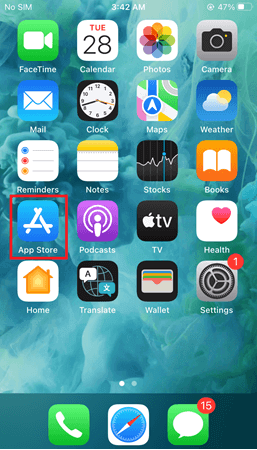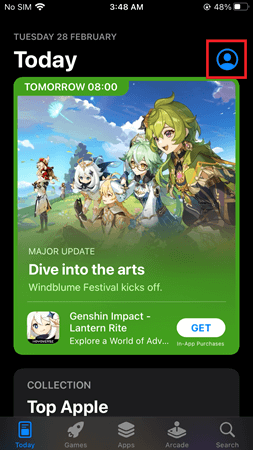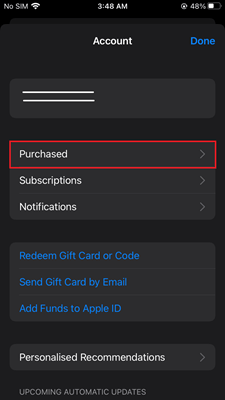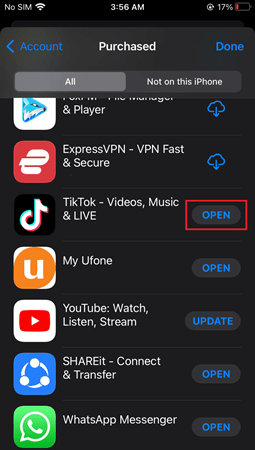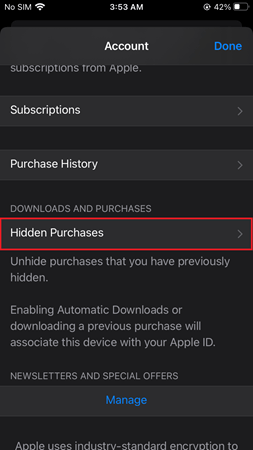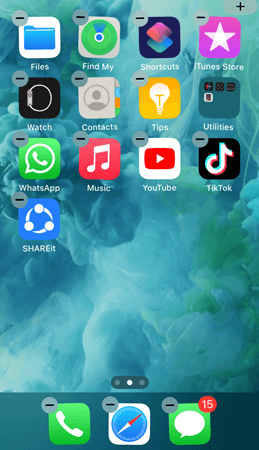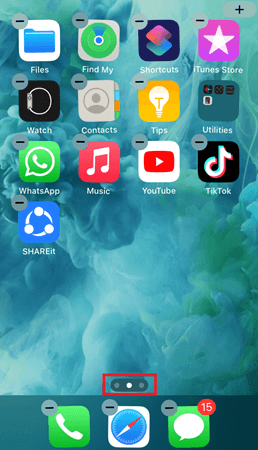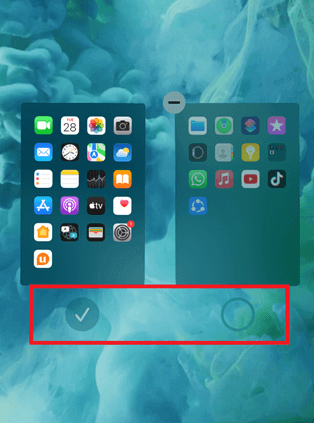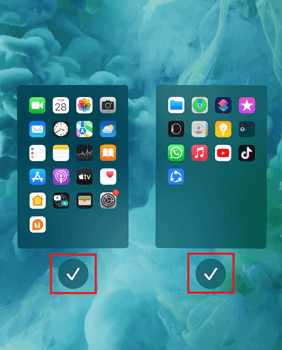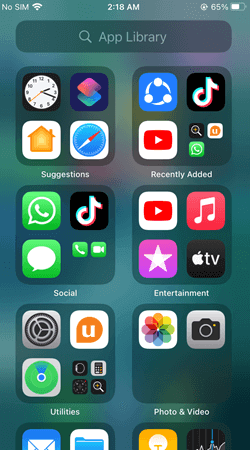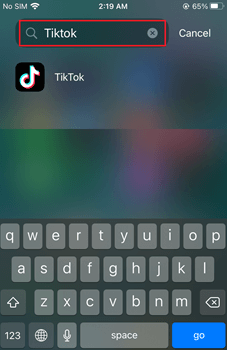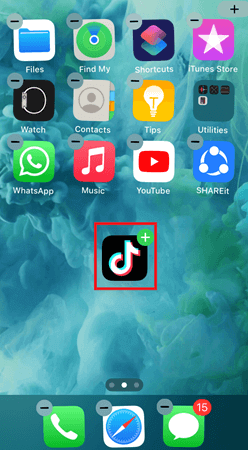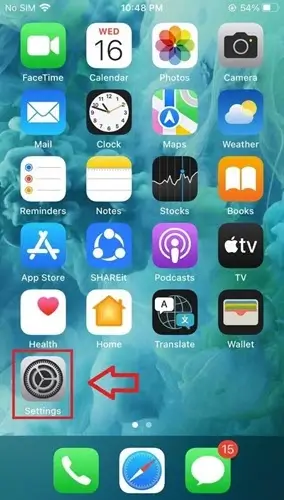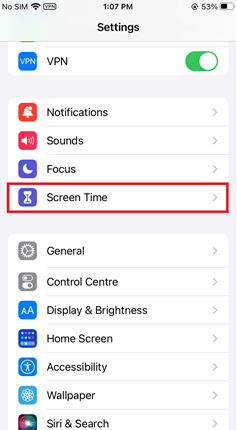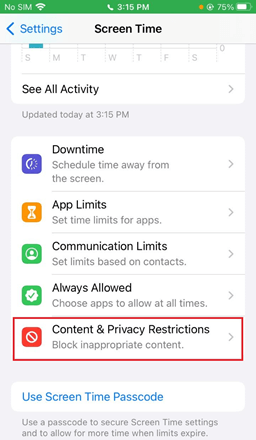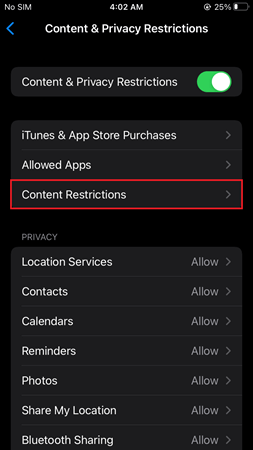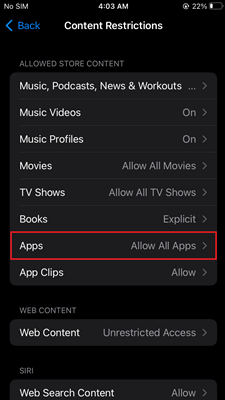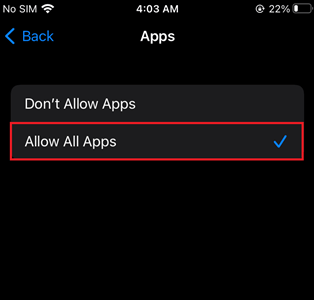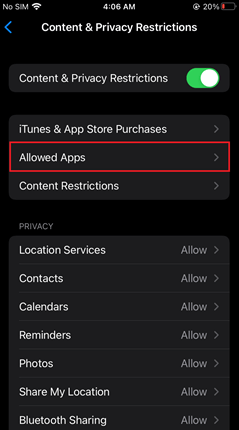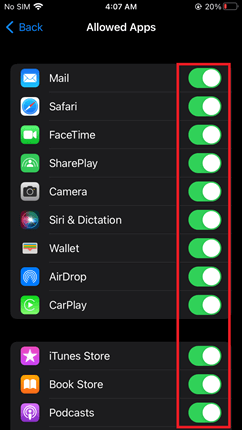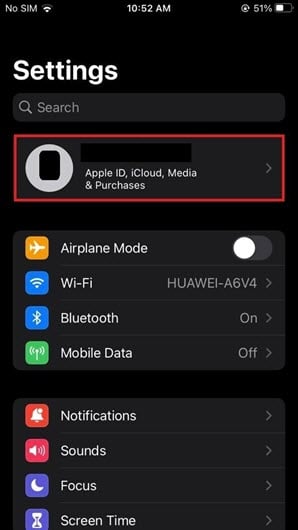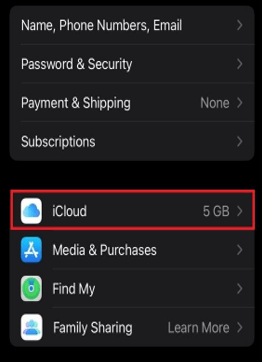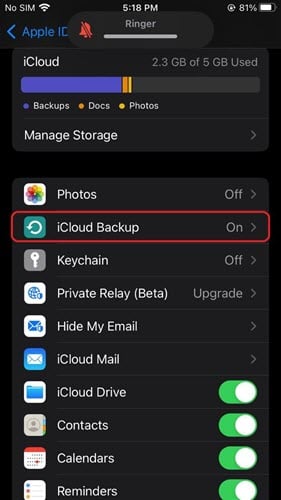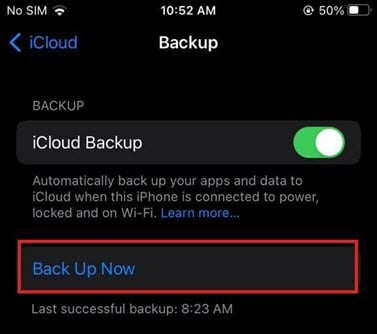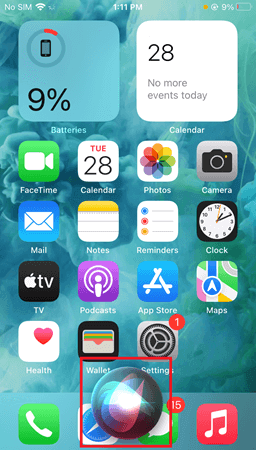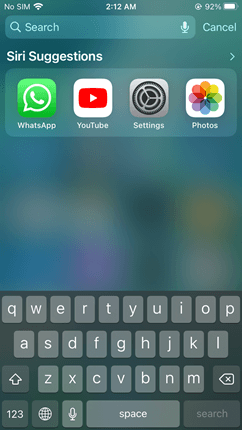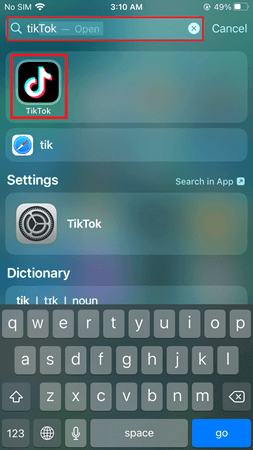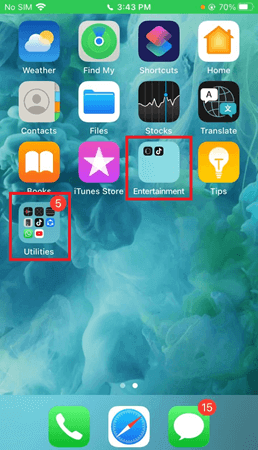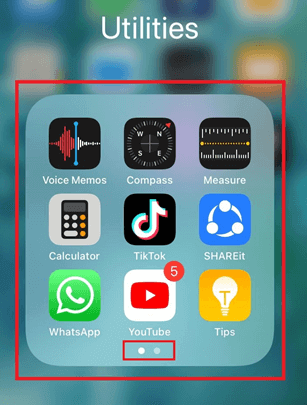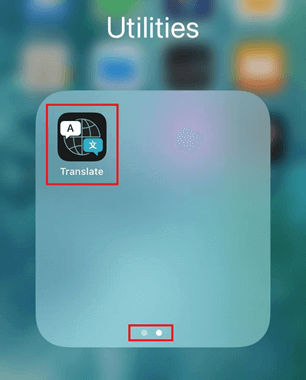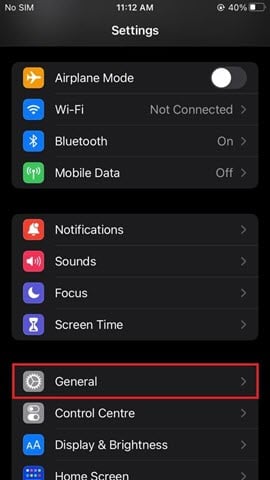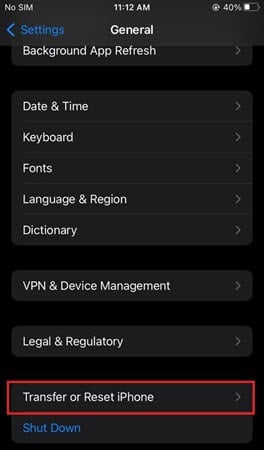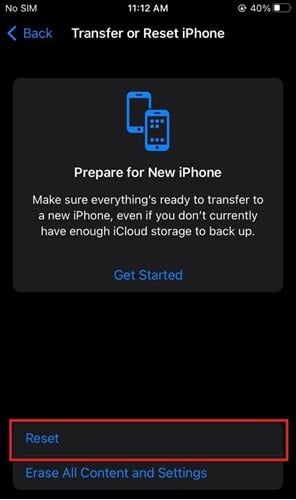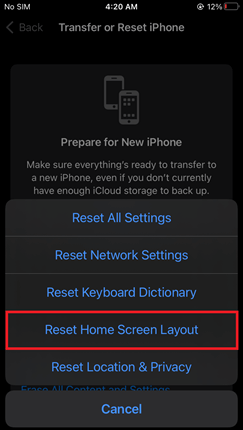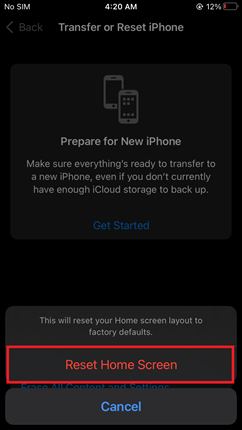如何在 iPhone 上查找隐藏应用和取消隐藏:6 种方法
苹果的 iPhone 有一个隐藏应用程序的功能。通过此选项,您甚至可以隐藏整个菜单页面。但是,问题在于如何找到隐藏的应用程序。一些用户会因为多种隐藏方法而无法找到所有隐藏的应用程序。
并非每个人都知道 iPhone 上可以查找已隐藏应用程序的所有位置。如果您是其中之一,在本教程中,您将学习查找 iPhone 上隐藏应用程序的所有可能方法。
方法 1:如何在 iPhone 上通过 App Store 查找隐藏的应用程序
App Store 购买页面是您可以在其中找到 iPhone 上的每一个应用程序的地方。它可以让您了解是否有任何可疑应用程序已下载到您的 iPhone 或与您的 Apple ID 关联的任何 iOS 设备上。它还包括已删除的应用程序。
以下是检查 App Store 购买页面以查找所有应用程序的步骤
步骤 1) 打开您的 iPhone,然后前往 App Store。
步骤 2) 在右上角,点按 头像。
步骤 3) 在此处,查找 购买页面 并打开它。
💡 注意: 两个选项卡列出了您在此 iPhone 和其他设备上下载的应用程序。如果您看到一个或多个未在菜单页面上显示的应用程序,那可能是因为它们被隐藏了。
步骤 4) 点击应用程序旁边的 打开 以展开它。
以下是查找 iPhone 上秘密应用程序的步骤
步骤 1) 在您的 iPhone 上展开 App Store。
步骤 2) 点按个人头像,然后进入 账户设置。
步骤 3) 找到“已隐藏的购买项目”并打开它。
💡 注意:如果您有任何与您的 Apple 账户相关的私人购买项目,它们将在此处显示。
方法 2:如何在 iPhone 上取消隐藏页面
如果您打开 iPhone,但发现缺少几个应用程序。这可能是因为您有意或无意地隐藏了整个菜单页面。
以下是取消隐藏 iPhone 上页面的步骤
步骤 1) 按住 iPhone 上的空白区域,直到您的应用程序开始晃动。
步骤 2) 点按屏幕底部的圆点。
步骤 3) 查看所有菜单页面。
步骤 4) 每个页面下方的复选框将指示页面是否可见。未勾选的页面表示已隐藏。
步骤 5) 勾选所有页面以取消隐藏。
💡 注意: 当您返回主屏幕时,您将看到 iPhone 上的所有页面和应用程序。
方法 3:使用 iOS App 资源库显示/隐藏 iPhone 上的应用程序
为了方便访问应用程序,Apple 在 iOS 14 中为 iPhone 引入了 App 资源库。App 资源库将 iPhone 的所有应用程序按类别分组。例如,所有社交应用程序都放在一个文件夹中,游戏放在另一个文件夹中。
这是一个自动过程。有时应用程序仅出现在资源库中,而从主屏幕消失。
以下是在 iPhone 上使用 iOS App 资源库查找隐藏应用程序的步骤
步骤 1) 在您的 iPhone 主屏幕上向左滑动,直到到达 App 资源库。
步骤 2) 查找应用程序或按其名称搜索。
步骤 3) 长按应用程序以显示选项,然后将其添加到主屏幕。
💡 提示: 如果您稍后决定再次从主屏幕隐藏该应用程序。长按它,直到出现菜单。点击“移除 App”,然后选择“从主屏幕移除”。
方法 4:如何利用 iPhone 上的“屏幕使用时间”设置来取消隐藏应用程序
利用“屏幕使用时间”也是隐藏 iPhone 上应用程序的好方法,即通过“屏幕使用时间”设置来限制它们。此功能适用于 iOS 12 及更高版本。“屏幕使用时间”可让您监控 iPhone 上的应用程序使用情况。它使您能够管理特定时间段内应用程序的可用性,并为各个应用程序设置使用限制。
通过“屏幕使用时间”,您可以隐藏和取消隐藏 iPhone 上的应用程序。在 iOS 中,社交应用程序和预装应用程序有单独的设置。
以下是使用内容限制设置显示 iPhone 上隐藏应用程序的步骤
步骤 1) 前往 iPhone 上的 设置。
步骤 2) 向下滚动并点按 屏幕使用时间。
步骤 3) 查找 内容和隐私访问限制,然后点按它。
步骤 4) 找到 内容访问限制 并打开它。
步骤 5) 在此处,在“允许的 App Store 内容”下,点按 应用程序。
步骤 6) 选择 允许所有 App 选项,然后返回。
以下是使用“允许的 App”设置查看 iPhone 上预装的隐藏应用程序的步骤
步骤 1) 打开 设置 并转到 屏幕使用时间。
步骤 2) 找到 内容和隐私访问限制 并点按它。
步骤 3) 点按 允许的 App 选项。
💡 注意: 在这里,您会找到所有预装的应用程序。如果某个应用程序旁边的开关是灰色的,则该应用程序是不可见的。点按它并将其改为绿色以访问该特定应用程序。
方法 5:恢复 iPhone 备份以查找隐藏的应用程序
保护 iPhone 上数据的好方法是备份。Apple 允许您在 iCloud 和 iTunes 上创建备份。通过这两种方式,您可以随时访问丢失的数据和隐藏的应用程序。
但是,恢复 iCloud 上的 iPhone 备份需要您先重置手机。此方法仅在您已创建备份时有效。
以下是从 iCloud 恢复 iPhone 备份以取消隐藏应用程序的步骤
步骤 1) 在您的 iPhone 上展开 设置。
步骤 2) 点按带有您的 Apple ID 的第一个选项。
步骤 3) 找到 iCloud 并点按它。
步骤 4) 导航到 iCloud Backup 选项。
步骤 5) 确保它已激活,然后点按 立即备份。
其次,恢复备份
步骤 6) 在恢复 数据和应用程序之前重置 iPhone。
步骤 7) 导航到 Apps & Data 并选择 从 iCloud Backup 恢复 选项。
步骤 8) 使用您的 Apple ID 登录 Apple 账户。
步骤 9) 根据日期和时间选择您要恢复的最后一次备份。
注意: 过程完成后,所有数据都将恢复,隐藏的应用程序现在将可见。
以下是从 iTunes 恢复 iPhone 备份的步骤
步骤 1) 将您的 iPhone 连接到 PC
步骤 2) 在电脑上启动 iTunes 程序。
步骤 3) 从设备列表中选择您的 iPhone。
步骤 4) 点击“立即备份”旁边的 恢复备份 按钮。
💡 注意: 在恢复过程完成之前,请保持 iPhone 连接;然后所有隐藏的应用程序都会显示/取消隐藏。
方法 6:iPhone 应用程序快捷方式
如果您仍然无法找到 iPhone 上的隐藏应用程序。那么通过这些快捷方式,您将能够取消隐藏它们。
使用 Siri 在 iPhone 上查找和打开隐藏的应用程序
使用 Siri 在 iPhone 上查找和打开隐藏的应用程序既快速又方便。Siri 无需您浏览手机上的设置。为此,您只需使用语音命令即可。
以下是使用 Siri 在 iPhone 上查找和打开隐藏应用程序的步骤
步骤 1) 要激活语音助手,请点按 侧边 或 主屏幕按钮,或说“嘿 Siri”。
步骤 2) 说“打开 [隐藏应用程序的名称]”。
💡 注意: 如果该应用程序存在于您的 iPhone 上,Siri 将在您的手机屏幕上展开它。
使用 iPhone 的 Spotlight 搜索查找隐藏的应用程序
iPhone Spotlight 搜索是访问 iPhone 上任何内容的最快方法。如果您已从主屏幕删除了应用程序,您可以使用此搜索功能将其找回。
以下是使用 iPhone 搜索功能打开隐藏应用程序的步骤
步骤 1) 解锁您的手机并导航到您 iPhone 的主屏幕。
步骤 2) 向下轻扫并找到 Spotlight。
步骤 3) 输入应用程序的名称并点按它。
在 iPhone App 文件夹中查找隐藏的应用程序
智能手机(包括 iPhone)允许您创建应用程序组以进行组织。您隐藏的应用程序可能在任何这些文件夹中。通过查看每个组来查找 iPhone 主屏幕上的隐藏应用程序。
以下是显示 iPhone 文件夹中隐藏应用程序的步骤
步骤 1) 通过滚动您的主屏幕来检查应用程序文件夹。
步骤 2) 打开文件夹;如果底部有圆点,则表示有多个页面。
步骤 3) 向右滑动以查看其中是否包含您想要的应用程序。点按它以打开。
重置 iPhone 主屏幕布局以显示隐藏的应用程序
重置 iPhone 主屏幕可能有点费时。您可能已根据自己的方便组织了主屏幕,但在重置布局后,它将恢复为默认状态。应用程序文件夹将被丢弃,但 iPhone 上隐藏的应用程序将变得可见。
以下是在 iPhone 上重置主屏幕以取消隐藏应用程序的步骤
步骤 1) 前往 iPhone 上的设置应用。
步骤 2) 向下滚动并点按 通用 选项。
步骤 3) iPhone 的传输与重置位于底部。打开它。
步骤 4) 点按 重置 选项。
步骤 5) 从列表中选择 重置主屏幕布局。
步骤 6) 点按 重置主屏幕 以完成此过程。
💡 注意: 返回 iPhone 的主屏幕。检查是否有之前不存在的应用程序。如果没有新应用程序,您应该尝试其他解决方案。